Programkontroll i SafeStudy
SafeStudy gir administratorer muligheten til å kontrollere hvilke programmer som kan kjøres på elevenes enheter. Dette inkluderer å forhindre bruk av lokale KI-verktøy og andre uønskede applikasjoner som kan forstyrre undervisningen.
Hovedfunksjoner
- Blokkering av uønskede programmer: Administratorer kan definere en liste over programmer som ikke skal kunne kjøres på elevenes enheter, som for eksempel spill, sosiale medier, eller lokal KI-programvare
- Tillatelse av utvalgte programmer: Administratorer kan også lage en hvitliste over programmer som er nødvendige for undervisningen, og sikre at bare disse kan brukes
- Kontinuerlig overvåking: SafeStudy holder kontinuerlig oversikt med hvilke programmer som kjøres på enhetene, og kan blokkere uønskede applikasjoner i sanntid
Slik fungerer programkontroll
- Opprettelse av regelsett: Administratorer kan opprette regelsett som spesifiserer hvilke programmer som skal blokkeres eller tillates. Regelsettene kan tilpasses undervisnings- og læringsbehovene
- Automatisk blokkering: Hvis et program som står på blokkeringslisten forsøkes kjørt, vil SafeStudy automatisk stanse programmet
Administrasjon av programkontroll
- Logg inn som administrator i SafeStudy
- Naviger til Programkontroll-seksjonen i adminpanelet
- Opprett eller rediger regler for hvilke programmer som skal tillates eller blokkeres
- Overvåk elevenes bruk av programmer i sanntid og juster reglene etter behov
Eksempler
1. Blokkering av lokal KI-programvare
For å forhindre bruk av lokal KI-programvare som kan brukes til juks eller andre uønskede formål, legg til disse programmene i blokkeringslisten i Programkontroll-seksjonen. Dette vil sikre at elevene ikke kan kjøre disse programmene.
2. Blokkere alle programmer unntatt nødvendige verktøy
For å sikre at elevene har tilgang til nødvendige verktøy som tekstbehandlingsprogrammer eller kalkulatorer, kan du legge disse programmene til i hvitlisten. SafeStudy vil da tillate bruk av disse programmene. Alle andre programmer vil bli blokkert.
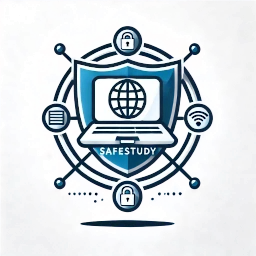 SafeStudy
SafeStudy
